עדכוני תוכנה עבור אוזניות Samsung

התקנת העדכונים החדשים ביותר באוזניות היא פשוטה כאשר אתם מתקינים את Galaxy Buds Manager או את Gear IconX Manager במחשב שלכם. לחלופין, תוכלו להשתמש באפליקציית Galaxy Wearable בטלפון או בטאבלט לא רק כדי לשייך את האוזניות, אלא גם כדי לבדוק אם קיימים עדכוני תוכנה עבורן. כך תוכלו לוודא שאתם נשארים מעודכנים ותוכלו ליהנות מכל המוזיקה האהובה עליכם.
הערה: הוראות אלה רלוונטיות גם לגרסת (2017) של Gear IconX.
כדי לוודא שעדכוני התוכנה שלכם פועלים בצורה חלקה, יש מספר דברים שתוכלו לעשות בטלפון, בטאבלט או במחשב.
- אם יש ברשותכם טלפון Galaxy, חברו תחילה את אוזניות Galaxy Buds, Galaxy Buds+, Galaxy Buds Live, Galaxy Buds Pro, או Gear IconX לאפליקציית Galaxy Wearable בטלפון או בטאבלט, או בתוכנה לניהול המחשב כדי לבדוק אם קיימים עדכונים.
הערה: אוזניות Galaxy Buds Pro אינן תואמות ל-Galaxy Buds Manager במחשב.
- אם יש ברשותכם iPhone, ניתן לעדכן את אוזניות Galaxy Buds+ ו-Galaxy Buds Live ב-iOS באמצעות אפליקציית Galaxy Buds. פתחו את האפליקציה, בחרו את האוזניות והקישו על עדכון לתוכנת אוזניות הכפתור.הערה: אוזניות Galaxy Buds ו-Galaxy Buds Pro המקוריות אינן תואמות לאפליקציית iOS Buds.
- כדי לראות מה כולל העדכון לפני התקנתו, ניתן להקיש על מה חדש בחלון המוקפץ של העדכון. כך תדעו בדיוק מה השתנה.
- לאחר שעדכוני התוכנה הותקנו, תוכלו להשתמש באוזנייה יחידה עם המכשיר שלכם.
- אם אתם נתקלים בבעיות במהלך העדכון של האוזניות, תוכלו להפעיל אותן מחדש על ידי הכנסתן לנרתיק הטעינה וסגירת המכסה למשך 10 שניות.
כאשר עדכון תוכנה זמין עבור האוזניות, אפליקציית Galaxy Wearable מודיעה על כך בעזרת חלון מוקפץ. הקישו על עדכון, ופעלו בהתאם להנחיות. האוזניות יתנתקו מהטלפון. לאחר שהעדכון הושלם, האוזניות יתחברו מחדש אוטומטית לטלפון.
כדי לבדוק באופן ידני אם קיימים עדכונים, שתי האוזניות מוכרחות להיות טעונות ומחוברות לאפליקציה. הכניסו את האוזניות לנרתיק הטעינה והשאירו את המכסה פתוח.
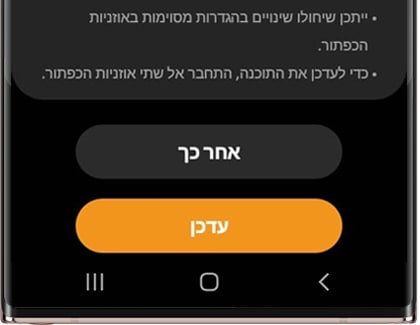
משם, השתמשו בשלבים המתאימים בהתבסס על סוג האוזניות שיש ברשותכם:
- Galaxy Buds Pro ו-Galaxy Buds Live: הקישו על עדכון לתוכנת אוזניות הכפתור ולאחר מכן הקישו על הורד והתקן.
- Galaxy Buds ו-Galaxy Buds+: הקישו על אודות האוזניות, ולאחר מכן הקישו על עדכון תוכנה באוזניות הכפתור ועל הורד והתקן.
- Gear IconX: הקישו על הכרטיסייה הגדרות, ולאחר מכן הקישו על אודות Gear. הקישו על עדכון תוכנת Gear ולאחר מכן הקישו על הורדת עדכונים באופן ידני.
באפשרותכם גם לעדכן את האוזניות באמצעות Galaxy Buds Manager או את Gear IconX Manager במחשב שלכם.
הערה: Galaxy Buds Manager במחשב אינו תואם ל-Galaxy Buds Pro.
- דרך המחשב, בין אם זה Mac ובין אם זה Windows, עברו אל התמיכה של Samsung עבור Galaxy Buds, Galaxy Buds Live, או Gear IconX באמצעות הדפדפן.
- תחת 'תוכנה', לחצו על הצג עוד, ולאחר מכן הורידו את התוכנית המתאימה עבור המחשב שלכם.
- לאחר השלמת ההורדה, הפעילו את הקובץ, ולאחר מכן השתמשו בהנחיות על-גבי המסך כדי להשלים את ההתקנה.
- בשלב הבא, ודאו ש-Bluetooth מופעל הן במחשב והן באוזניות, ופתחו את אפליקציית האוזניות המתאימה במחשב.
- הניחו את האוזניות בנרתיק אם הן אינן בתוכו, וסגרו את המכסה. אם אתם משתמשים ב-Galaxy Buds, פתחו את הנרתיק והעבירו אותן למצב שיוך.
- במחשב, לחצו על התחבר באפליקציה. לאחר שיוך האוזניות, לחצו על בדוק עדכונים. אם עדכון זמין, תוכלו להתקין אותו מכאן.
תודה על המשוב שלך
יש להשיב לכל השאלות.